PHP 편집자 Zimo가 Edge 브라우저를 자동으로 다운로드하도록 설정하는 방법을 소개합니다. Edge 브라우저는 Microsoft에서 출시한 빠르고 안전하며 강력한 브라우저이지만 기본적으로 다운로드 프롬프트 상자가 표시되며 이는 때때로 사용자 경험에 영향을 미칩니다. 설정을 통해 Edge 브라우저를 자동 다운로드 모드로 조정하여 각 다운로드 작업을 수동으로 확인하지 않고도 다운로드 프로세스를 보다 원활하게 만들 수 있습니다. 구체적인 설정 방법은 아래에서 자세히 알아 보겠습니다.
1. 먼저 브라우저 오른쪽 상단에 아래와 같이 "설정 및 기타" 아이콘이 표시됩니다. 아이콘에. 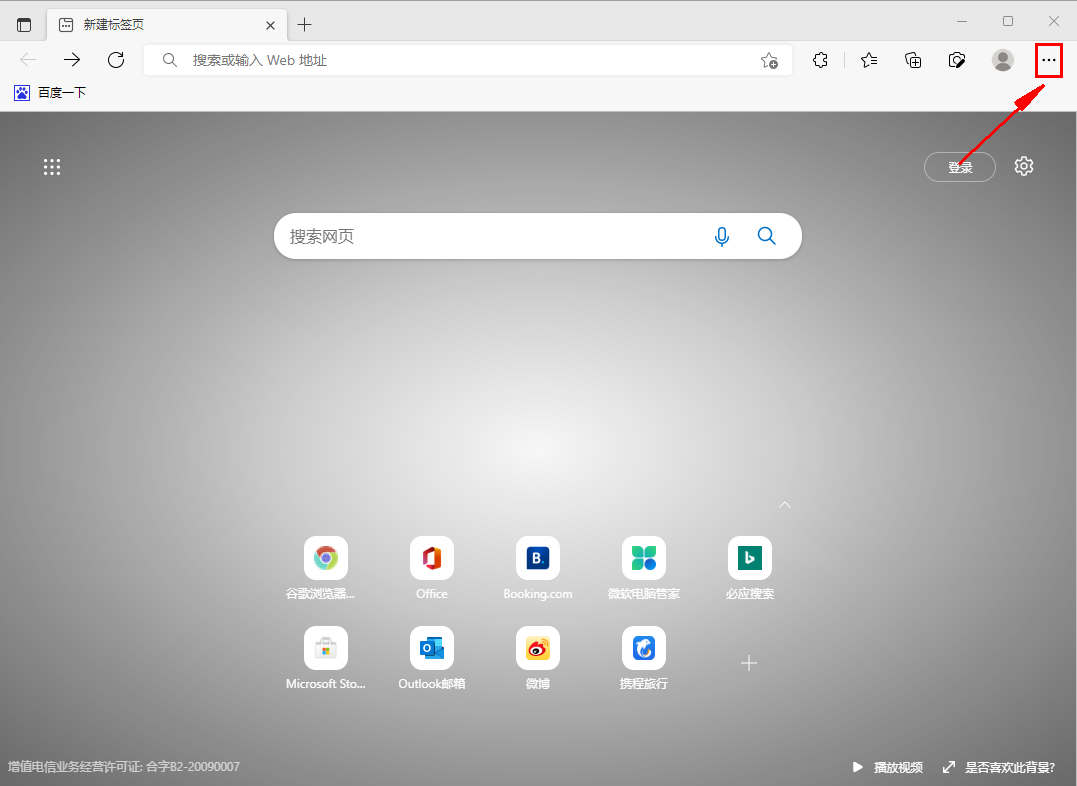
2. 클릭하면 Edge 브라우저의 메뉴 창이 나타납니다. 클릭하면 다운로드 관리 페이지로 들어갑니다. 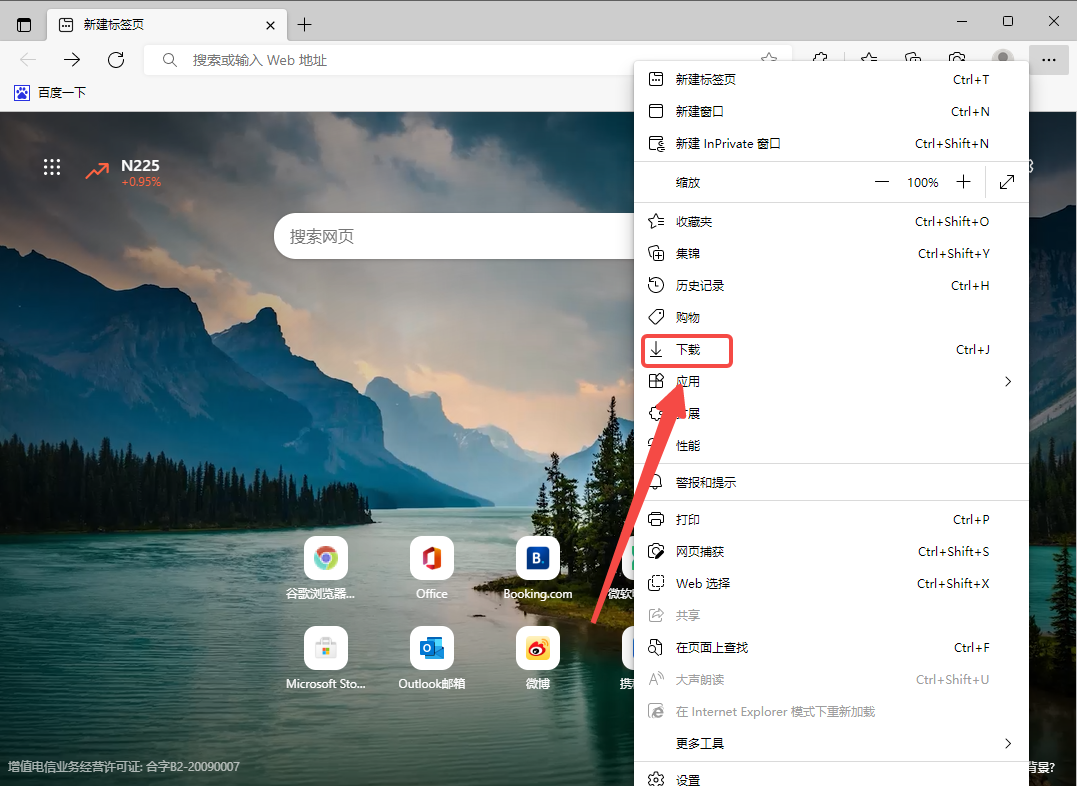
3. 다운로드 관리 페이지에 들어가면 페이지 오른쪽 상단에 점 세 개로 구성된 "추가 옵션" 아이콘이 있습니다. 아이콘을 클릭하고 팝업에서 "다운로드 설정"을 선택하세요. 업 메뉴. 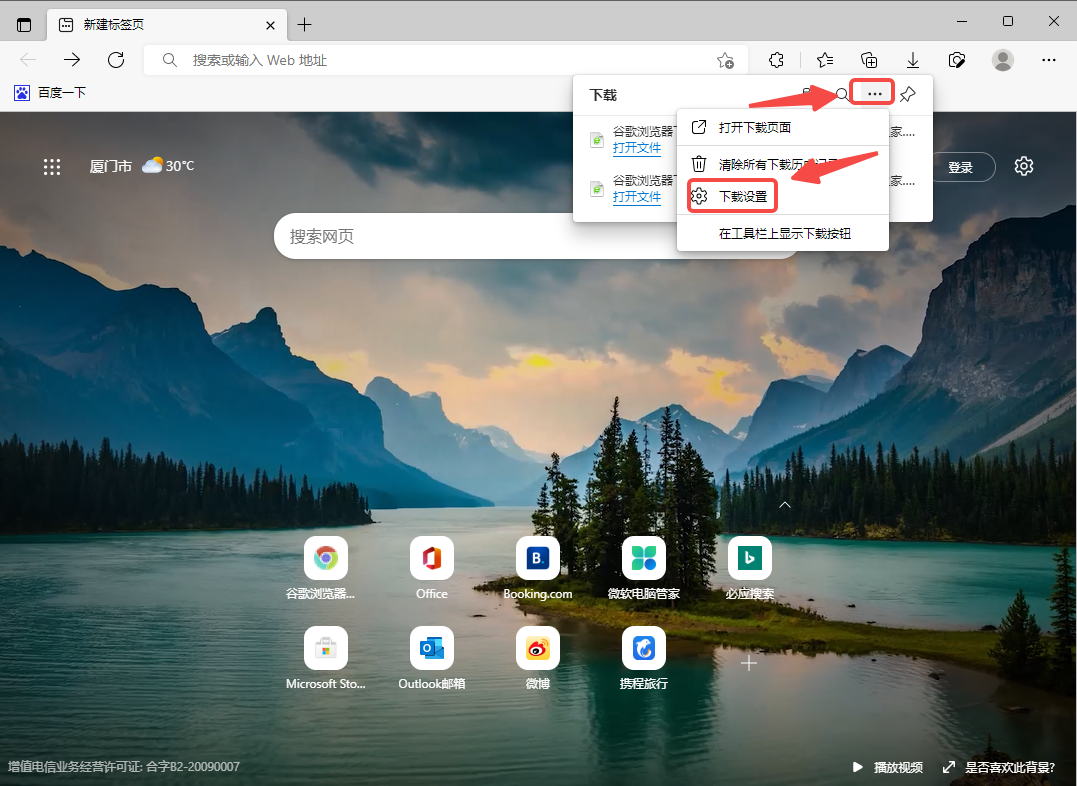
4 그런 다음 다운로드 설정 페이지로 이동합니다. 이 페이지에서 "다운로드 시작 시 다운로드 메뉴 표시" 항목을 찾아 오른쪽에 있는 버튼을 클릭하여 켭니다. 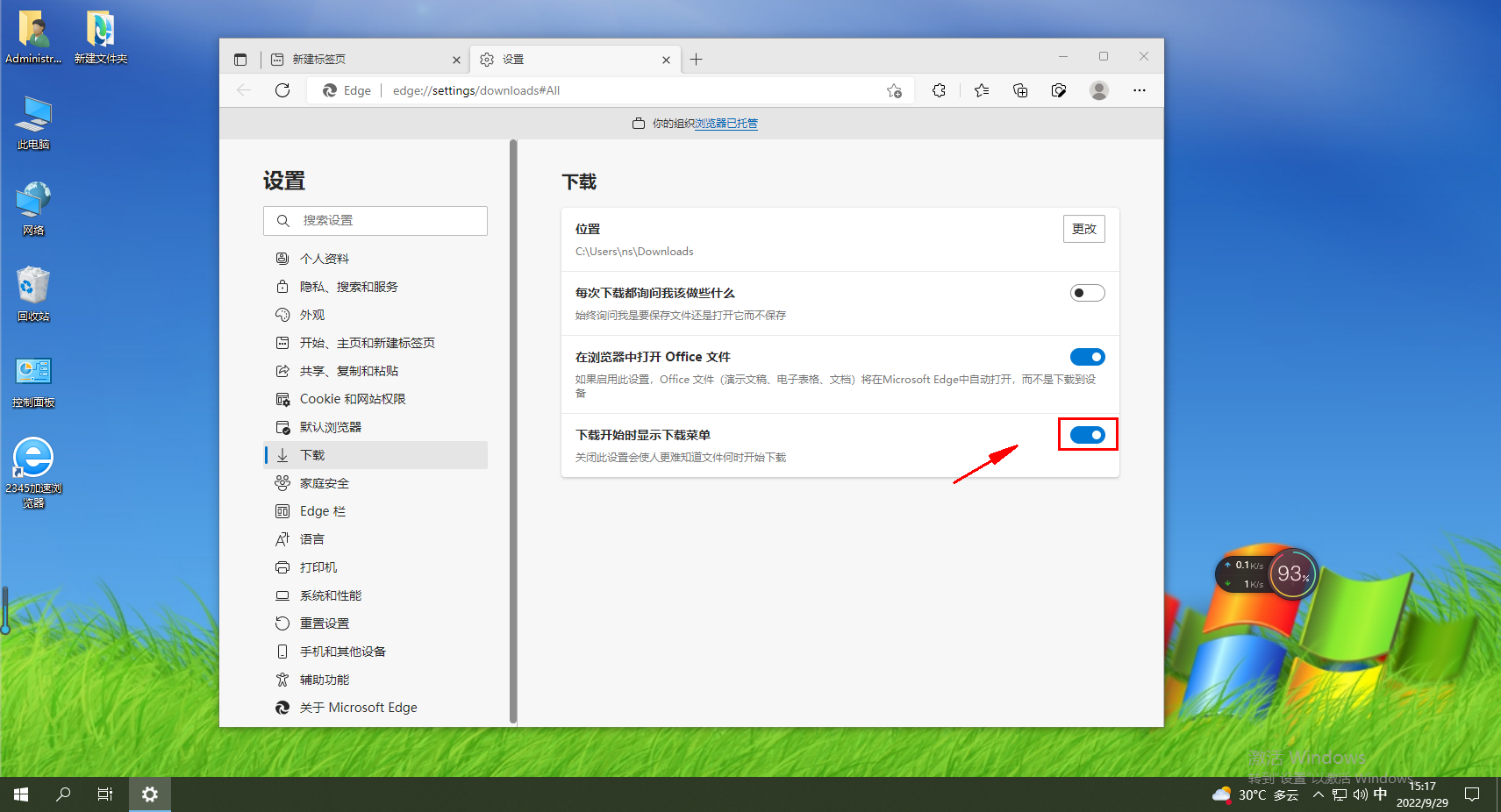
위 내용은 Edge 브라우저에서 자동 다운로드를 구현하는 방법의 상세 내용입니다. 자세한 내용은 PHP 중국어 웹사이트의 기타 관련 기사를 참조하세요!